
时间:2020-09-15 03:02:51 来源:www.win10xitong.com 作者:win10
小编每日都会收到很多网友来咨询各种各样的电脑系统问题,今天就有一位网友说他遇到了Win10系统无法修改IE11浏览器主页的情况,有一些电脑高手对这个Win10系统无法修改IE11浏览器主页的问题都束手无策。如果你暂时身边没有懂这方面的人才处理这个Win10系统无法修改IE11浏览器主页问题小编在这里先给出一个解决这个问题的步骤:1、10 的简体中文版用户安装该更新后,会弹出“由于主页设置已经损坏,Internet Explorer 重置了你的主页”的对话框2、使用360安全卫士等软件锁定主页,虽然改不了(在internet选项中还是那个主页),不过打开后是用户自己锁定的主页了就完成了。如果你想要知道如何具体处理话,那就和小编一起来看看下面的详尽操作方式。
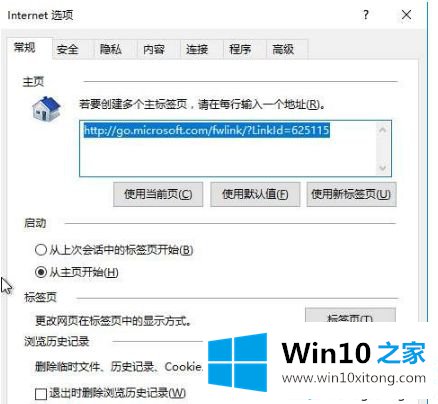
很多用户可能觉的是电脑有病毒或是被其它软件锁定,其实不是的,这是微软的强制推广策略,该主页打开后会跳转到百度,也是微软和百度合作的结果。
微软于2017年8月8日发布的 Internet Explorer 累积安全更新 KB4034733,将简体中文版 Windows 系统用户的 IE 主页“锁定”。
具体表现为:在 Windows 7、8、8.1、10 的简体中文版用户安装该更新后,会弹出“由于主页设置已经损坏,Internet Explorer 重置了你的主页”的对话框
解决方法:
1、尝式在已经安装的更新中找到KB4034733补丁,卸载后可以解决问题。(有些系统已经找不到了)
2、使用360安全卫士等软件锁定主页,虽然改不了(在internet选项中还是那个主页),不过打开后是用户自己锁定的主页了。
Win10系统无法修改IE11浏览器主页的解决方法介绍到这来了,现在使用IE的用户已经不是很多了,所以介意的朋友可以采用以上两种方法,不行的话就用第三方浏览器替代吧。
以上内容就是今天的全部教程了,Win10系统无法修改IE11浏览器主页的详尽操作方式就给大家说到这里了。很希望能够通过上面的内容对大家有所帮助,祝大家万事如意。